こんにちは、まっさん(@Tera_Msaki)です。
GPSロガーがなかった時代、
車両の速度センサーの値を拾って、
最高速を判断するぐらしかなかった。
それでは物足りなく、
加速度センサーをシリアル通信でPC出力を試みたことがあります。
GPSロガー「G503s」の登場は衝撃でした。
とくに走行分析用ソフトのLAP+View.netが秀逸で、
GPSデータだけで欲しい情報が取り出せるのに感動を覚えました。
走行後にその場で確認できるソフトがないかということで
開発したのが、GPS走行記録アプリ(Archive)です。
GPS走行データ研究レポートでは、
実際のGPSロガーの走行データを使って、
ドライビングスキルの向上とタイムアップするためのエッセンスを一緒に考えたいと思います。
この記事で使用している走行データは、
GPS走行解析アプリ(Archive pro)、走行記録アプリ(Archive+)で
アプリに取り込んで、実際にアプリを操作して確認することが可能です。
記事の最後に走行データのダウンロードを紹介します。
パイロンコースのコーナーの走り方の違いがタイムに影響するか分析する
コーナリング
パイロンの配置次第で様々なコーナーを設定できるパイロンコースは、コーナリングの練習に最適です。
コース(名阪Dコース)
フルパイロンコースの特徴として、走行ラインを比較的自由にとれるため、どのラインが正解(速い)かの見極めが難しいです。
今回の練習コースでコース奥に設定されたコーナリング区間は、スタートして、左のコーナリング、コース中央の2本パイロンで折り返して、右のコーナリングでした。
コーナリング区間のパイロン配置は、左側が奥にオフセットして配置されているため、2つのRのコーナーを走ることになります。
距離をとるか、速度をとるか、走り方の違いで、タイムへの影響がどの程度あるか確認する絶好の機会でした。
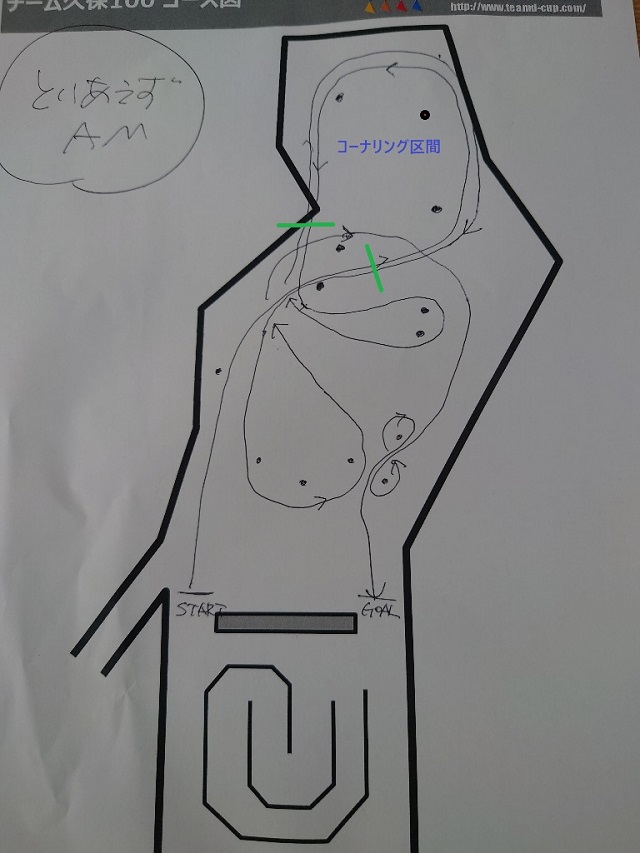
区間タイム比較(左コーナー)
コーナリング区間の最初と最後に計測ラインを設定し、区間タイムを確認します。
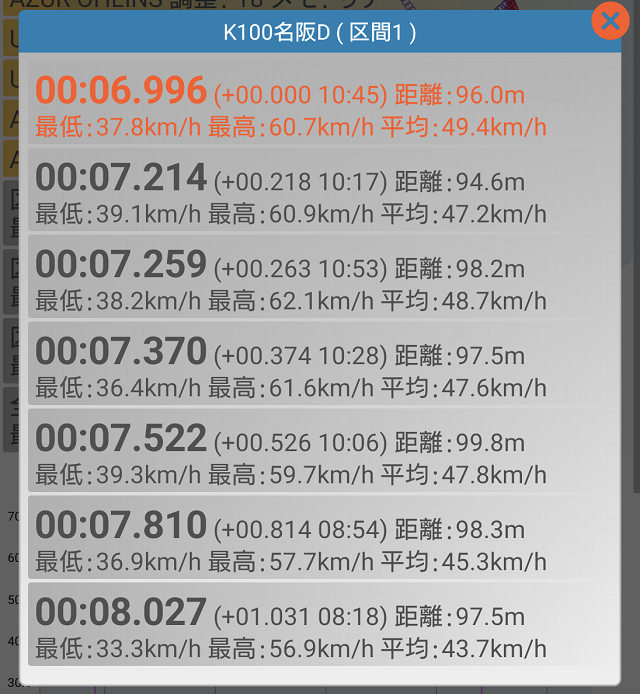
当日の午前中の走行は、ウエットコンディションでした。
8時の枠と10時の枠で2セッションの走行でしたが、雨量の差でコンディションが違ったので、10時の枠内で比較します。
パイロンにできるだけ寄せる距離重視のライン、コーナリングからの立ち上がり速度重視のラインを試しています。
走行データ比較①(区間1:左コーナー)
区間タイムのベスト(10:45)と0.5秒差(10:06)がある走行データを比較します。
速度グラフで区間の最低速度にマーキング(黄色点)を行い、コーナリングの立ち上がりの箇所がわかるように設定します。
ベストはパイロンにできるだけ寄せて距離を短くとるラインで、アウト寄りから直線的なラインでパイロンにアプローチして、出来るだけ直線的なラインでコーナリングしています。
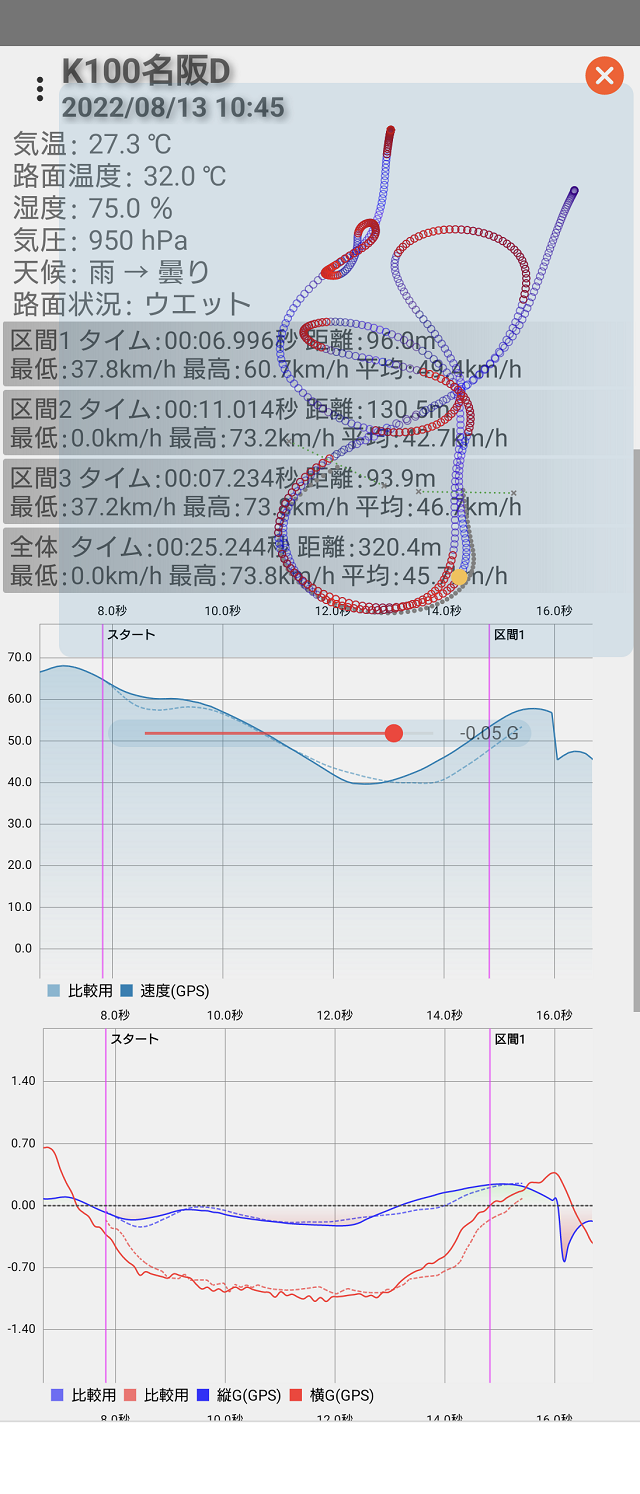
走行データ比較②(区間1:左コーナー)
区間タイムで0.5秒差がある走行データとベストを比較します。
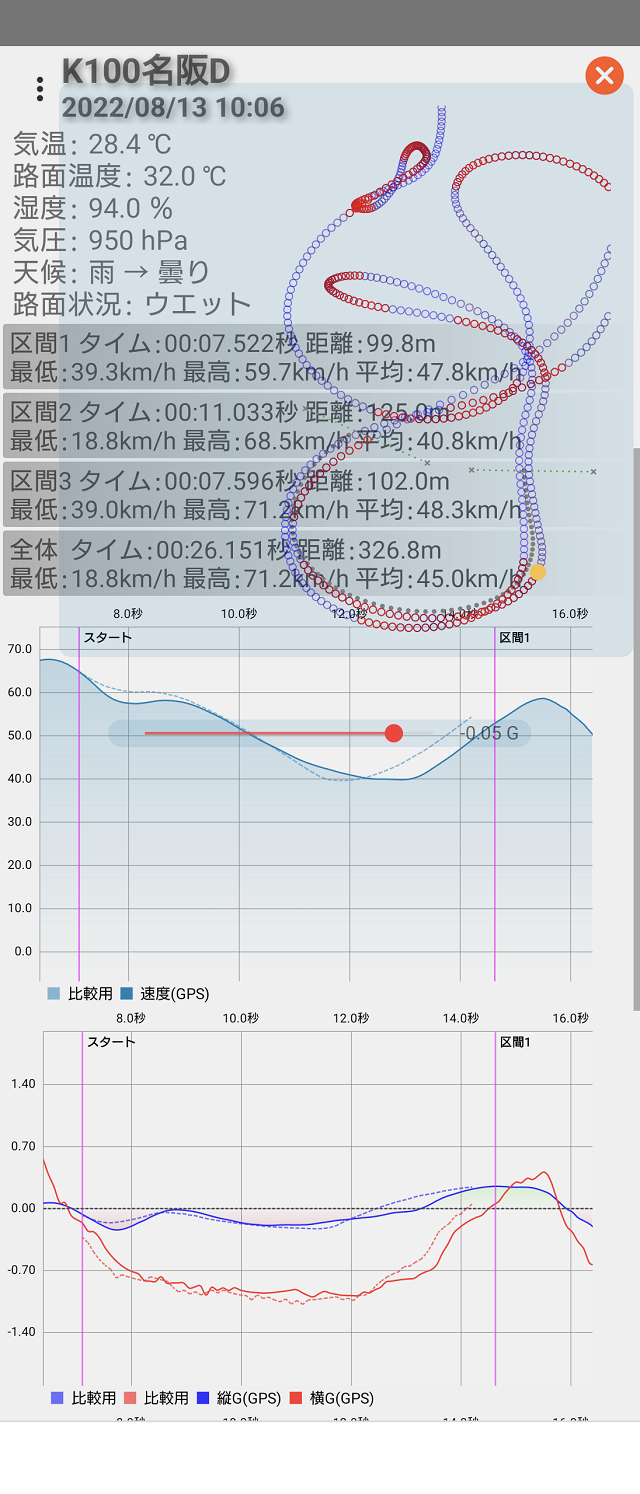
コーナリングの立ち上がりでクルマの向きが変わるのが遅れ、アクセルオンが遅れています。
区間タイム比較(右コーナー)
左コーナーと同じ計測ラインを使用して、区間タイムを確認します。
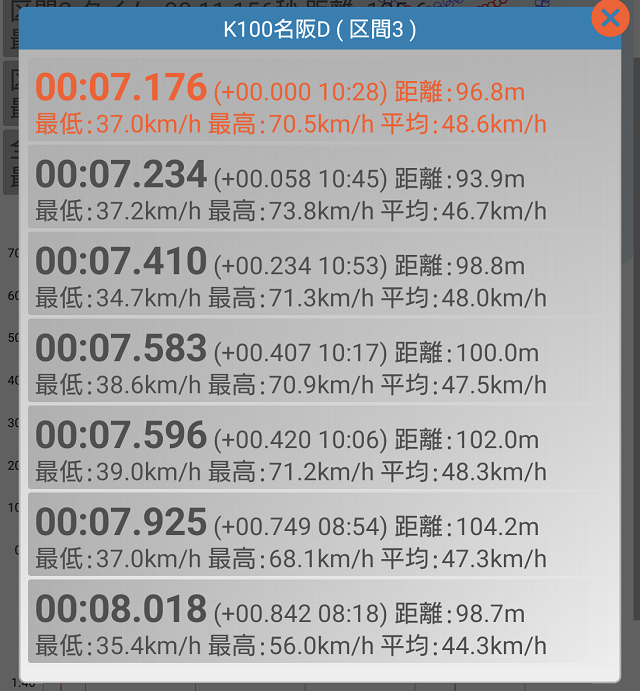
パイロンにできるだけ寄せる距離重視のライン、コーナリングからの立ち上がり速度重視のラインを試しています。
走行データ比較③(区間3:右コーナー)
区間タイムのベスト(10:28)と0.4秒差(10:06)がある走行データを比較します。
速度グラフで区間の最低速度にマーキング(黄色点)を行い、コーナリングの立ち上がりの箇所がわかるように設定します。
ベストはコーナリング区間の速度を落として、パイロンにできるだけ寄せて距離を短くとるラインです。
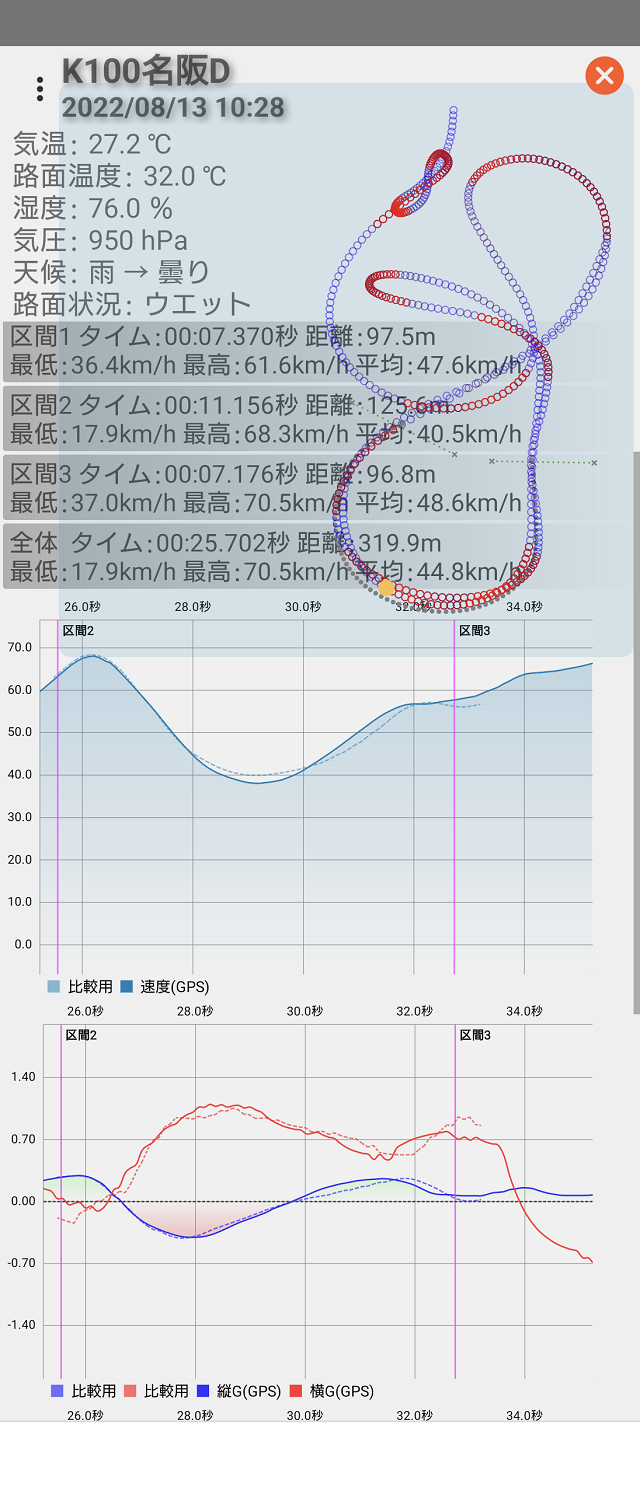
走行データ比較④(区間3:右コーナー)
区間タイムで0.4秒差がある走行データとベストを比較します。
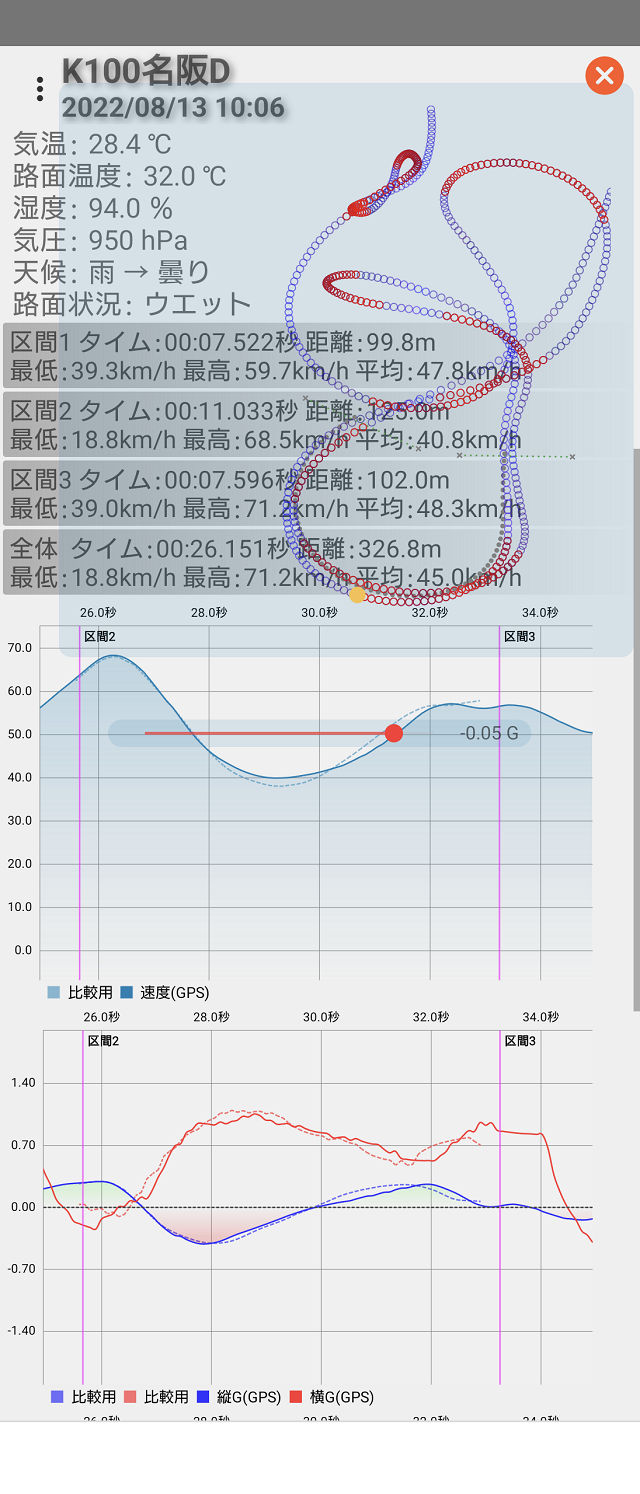
コーナリングの立ち上がりでクルマの向きが変わるのが遅れて、
曲がりながらの加速で、立ち上がりの加速が鈍くなっています。
まとめ
今回のコースでは、パイロンにできるだけ寄せて距離を短くとるラインが、コーナリングの立ち上がりの加速が良かったことで、タイムが良かったと考えられます。
パイロンの配置や傾斜などの要因によっては、距離を短くとるラインがベストとはならない可能性があります。
つまり、立ち上がりの加速(アクセルを踏めるライン)で考える必要があります。

スマホ内蔵GPSセンサーの更新レートが1Hzに対して、DG-PRO1Sは最大18Hzです。
アプリを最大限に活用するなら、絶対これです!!
DG-PRO1Sはバッテリを持たないため、モバイルバッテリが必要です。
消費電力が微弱のため、普通のモバイルバッテリでは給電を停止することがあります。
私が愛用しているモバイルバッテリをご紹介♪
走行データのダウンロード
GPS走行解析アプリ(Archive pro)は、GPSの位置情報を使用して、走行軌跡や速度などの走行データを記録するアプリです。
アプリには、走行データの出力、取り込みという機能があり、走行データを自由に交換できます。
とても便利なアプリなので、ダウンロードして、使ってみてください♪
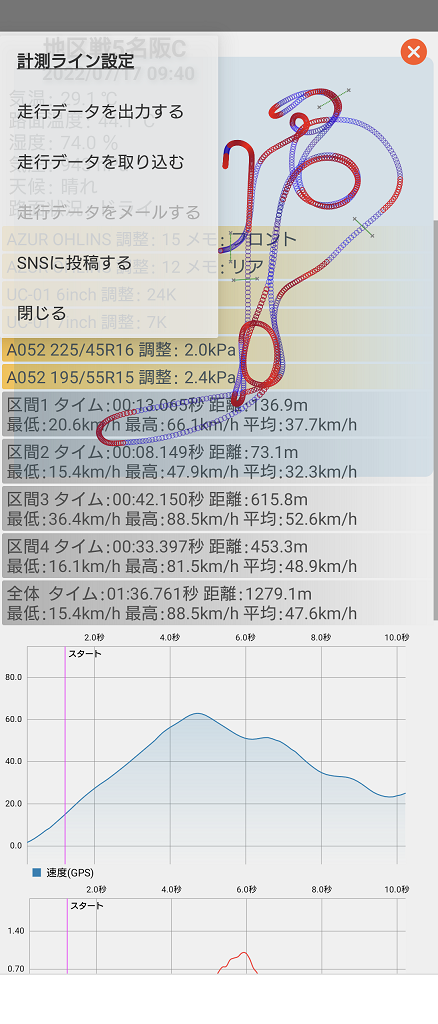
この下にあるアイコンから、走行データをダウンロードできます。
アプリのダウンロードや使用方法は、こちらです。
今回はここまでです。
誤字脱字、意味不明でわかりづらい、
もっと詳しく知りたいなどのご意見は、
このページの最後にあるコメントか、
こちらから、お願いいたします♪
ポチッとして頂けると、
次のコンテンツを作成する励みになります♪
参考になったら、💛をポッチとしてね♪

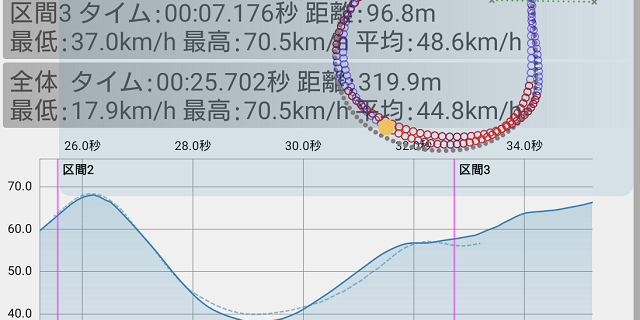



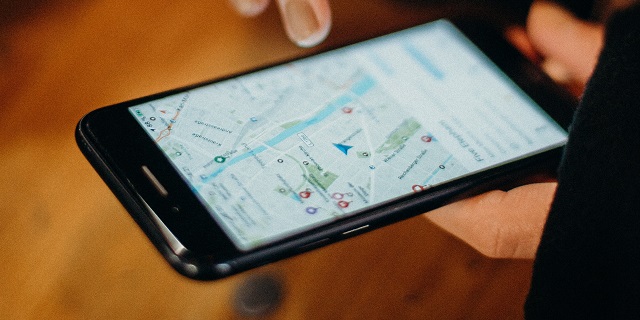
コメント欄